então escreva sua avaliação
4uKey - Desbloqueador de iPhone/iPad Fácil com Um Clique
Desbloquear Bloqueio de Tela/Apple ID/MDM/Tempo de tela Imediatamente
Desbloqueador Fácil para iPhone/iPad
Desbloquear a Senha do iPhone Instantaneamente
Manter o foco no mundo de hoje está mais difícil do que nunca, especialmente com smartphones em mãos. Muitos usuários procuram como bloquear sites no iPhone para evitar distrações. De redes sociais a sites de notícias viciantes, frequentemente nos vemos desperdiçando horas no nosso iPhone. Seja você um estudante tentando estudar, um pai preocupado com o conteúdo ou simplesmente alguém tentando parar de rolar a tela, bloquear sites pode ajudá-lo a retomar o controle.
Neste artigo, vamos mostrar como bloquear sites no iPhone, utilizando tanto opções nativas quanto métodos de terceiros.
O Tempo de Uso é um recurso em todos os iPhones e iPads que ajuda a gerenciar o uso do dispositivo e bloquear sites improprios no iphone. É a maneira mais fácil de bloquear sites no iPhone. A seguir, vamos mostrar como bloquear sites no iPhone 13.
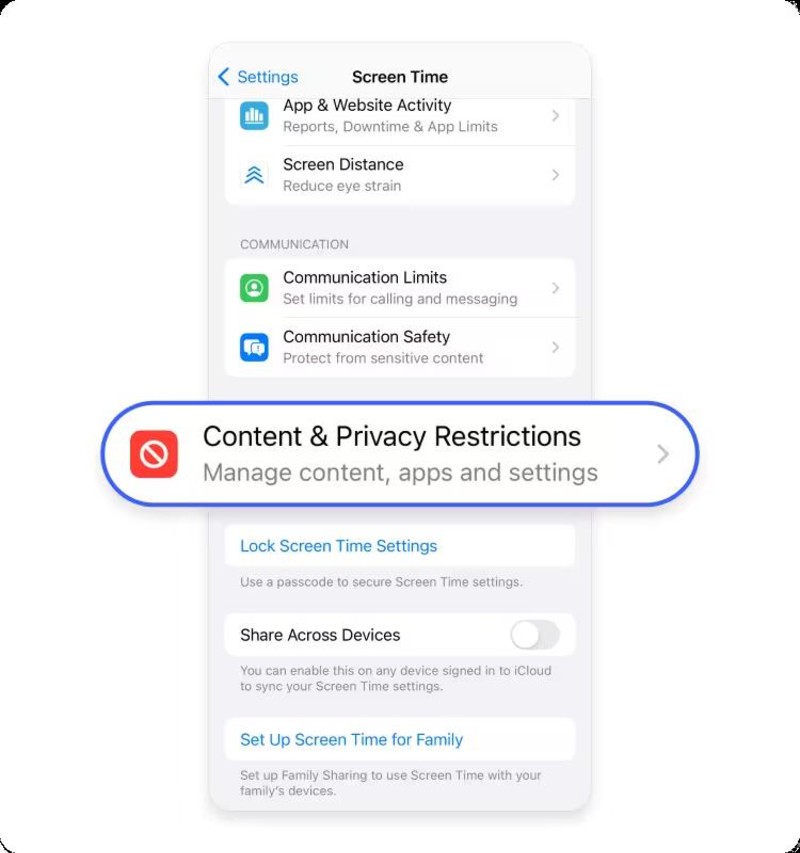

Escolha a opção que melhor atenda às suas necessidades.


O Tempo de Uso é ótimo, mas nem todo mundo quer usá-lo. Você pode não lembrar do código de acesso ou querer algo mais flexível. Aqui estão outras maneiras de proibir sites no celular.
como bloquear sites no safari? Quando se trata de bloquear sites, uma das opções mais eficazes é usar um aplicativo de bloqueio de sites. BlockSite é uma escolha popular para usuários de iPhone, permitindo que você bloqueie facilmente tanto sites quanto aplicativos.
Siga os passos abaixo para usar o BlockSite no iPhone:

O Controle Parental facilita o gerenciamento do acesso à web de seu filho. Se você deseja bloquear acesso a sites no iphone, Você pode criar uma lista personalizada de sites bloqueados ou permitidos, bloquear sites por categoria (com quase 30 opções) e até visualizar o histórico de navegação do seu filho.
Aqui está como bloquear um site no iPhone:

Se você não deseja usar o Tempo de Uso, outra opção é bloquear sites através do seu roteador Wi-Fi. Esse método bloqueia sites em todos os dispositivos conectados à sua rede doméstica. A maioria dos roteadores possui um recurso de firewall ou filtro de sites integrado.
Siga estes passos para bloquear sites no iPhone sem usar o Tempo de Uso:

Se você estiver usando Wi-Fi no seu iPhone, alterar as configurações de DNS é uma maneira fácil de bloquear sites improprios no iphone. O DNS (Sistema de Nomes de Domínio) é o que seu telefone usa para encontrar sites. Usando um DNS especial, você pode bloquear sites improprios, adultos ou pornograficos sem precisar instalar aplicativos extras.
Siga estes passos:

Para bloquear anúncios, use 94.140.14.11 e 94.140.15.15 do AdGuard DNS. Se você estiver procurando bloquear sites maliciosos, insira 9.9.9.9 e 149.112.112.112 do Quad9 DNS. Você só precisa inserir os endereços que correspondem ao seu objetivo.
Se você esqueceu o código de acesso do Tempo de Uso, estará bloqueado de editar restrições ou remover sites bloqueados. Isso pode ser frustrante, especialmente se você estiver tentando atualizar configurações para si mesmo ou para seu filho.
Felizmente, existe uma solução simples. Tenorshare 4uKey é uma ferramenta confiável que ajuda a remover o código de acesso do Tempo de Uso de forma segura e rápida. Ela funciona com todos os iPhones modernos e não exclui seus dados durante o processo. Mesmo que você não seja especialista em tecnologia, o processo passo a passo facilita o uso.
Baixe o Tenorshare gratuitamente e instale-o no seu computador. Clique na opção “Remover Código do Tempo de Uso” para iniciar o processo de remoção do código.

Conecte seu iPhone via cabo USB e "Confie" no seu computador. Clique no botão Começar a Remover para continuar.

Você precisará desativar o Encontrar iPhone se estiver ativado.

Uma barra de progresso aparecerá enquanto o software remove o código de acesso do seu dispositivo.

O código do Tempo de Uso foi removido com sucesso do seu iPhone ou iPad, com esta melhor ferramenta de desbloqueio de Tempo de Uso.

Bloquear sites no seu iPhone pode ajudá-lo a manter o foco, proteger as crianças de conteúdos prejudiciais ou simplesmente evitar perder tempo. Seja para bloquear sites no iPhone usando o Tempo de Uso, um bloqueador de terceiros ou filtragem DNS, a boa notícia é que é totalmente possível controlar o que você vê online.
Mas, se você esquecer o código do Tempo de Uso e ficar bloqueado nas configurações, Tenorshare 4uKey é a maneira mais fácil de corrigir isso sem perder nada no seu telefone.
então escreva sua avaliação
Por Miguel Coelho
2025-12-03 / Guia detalhado: Como bloquear sites no iPhone permanentemente
Avalie Agora!